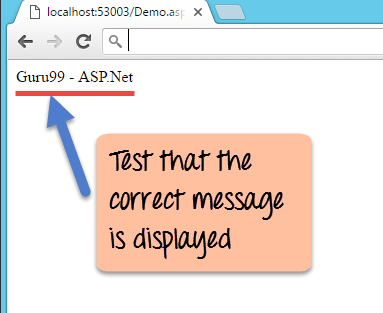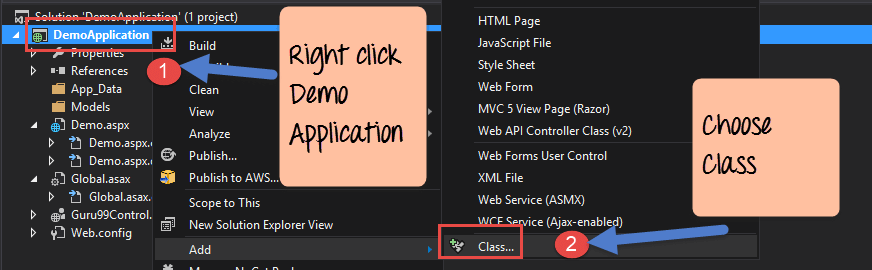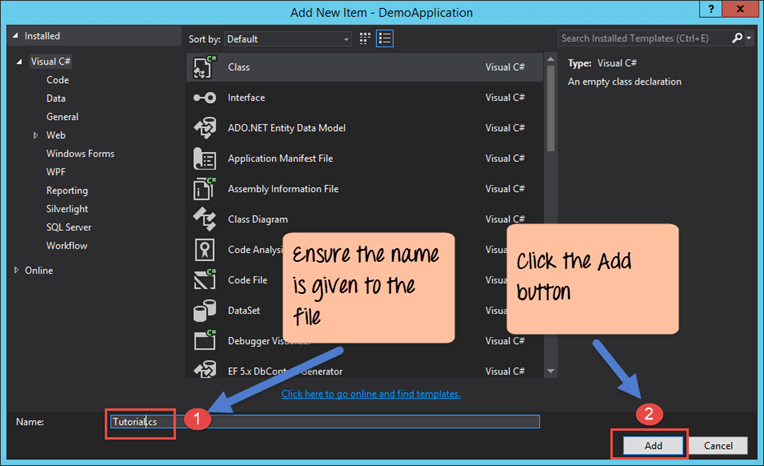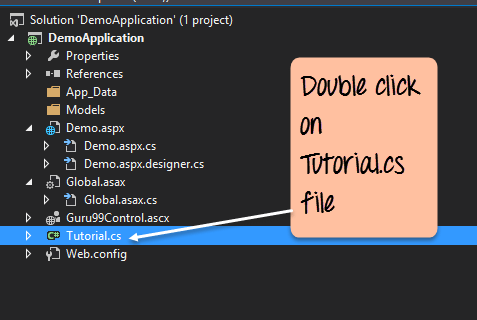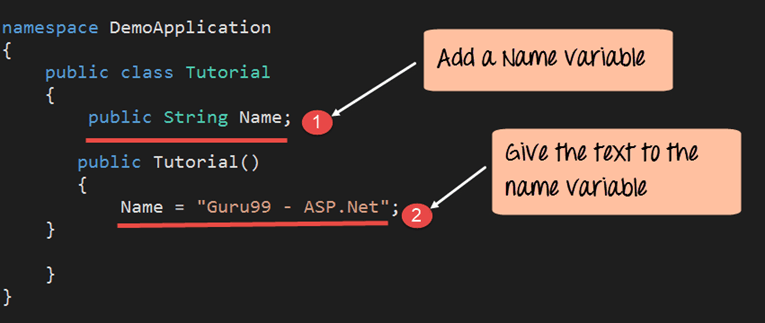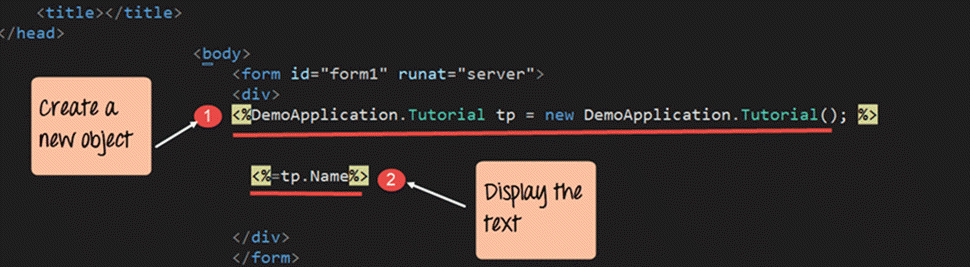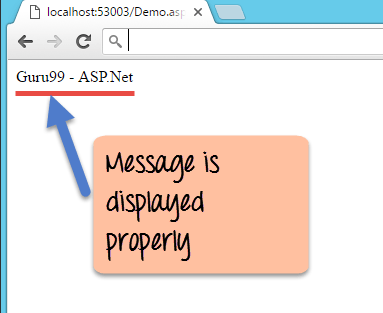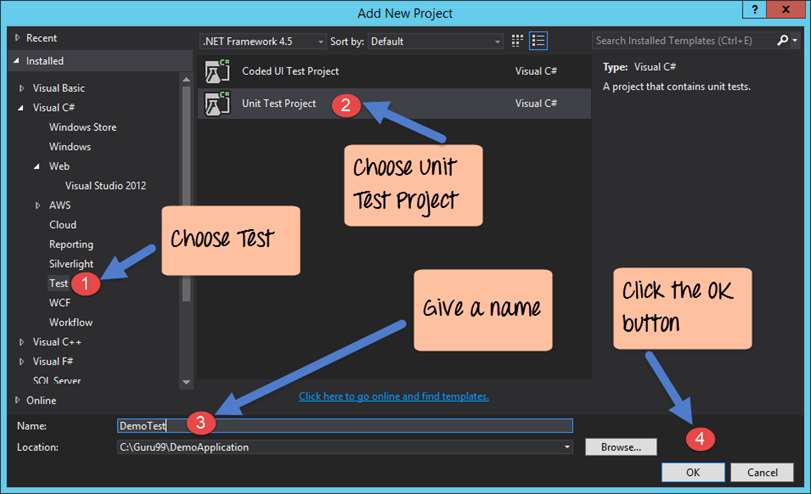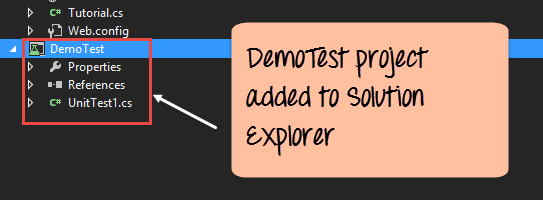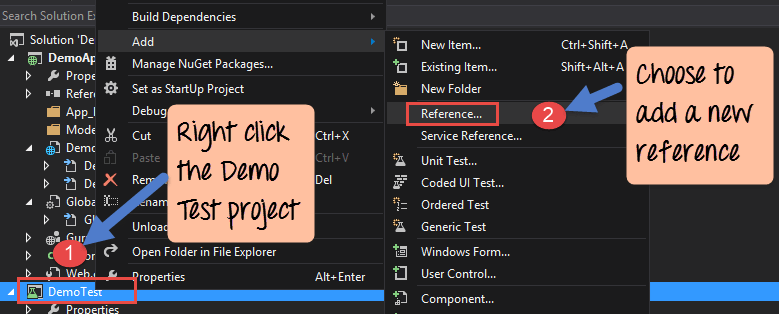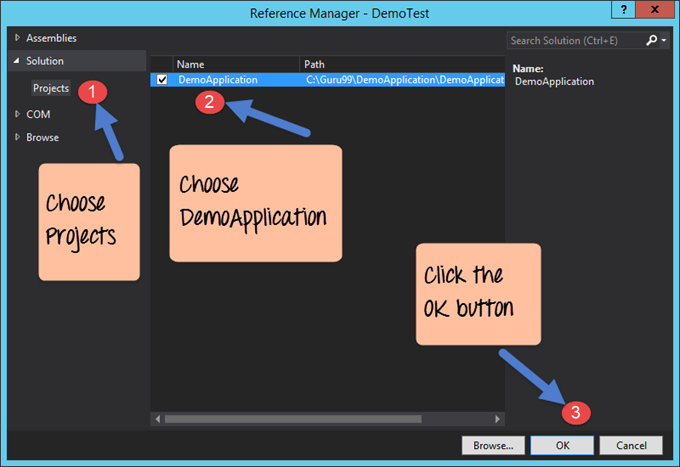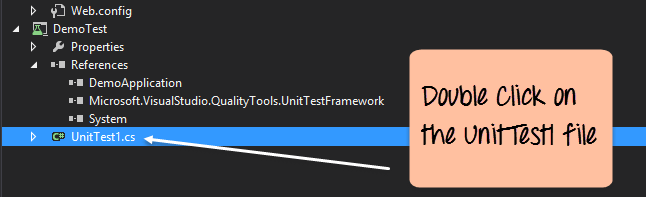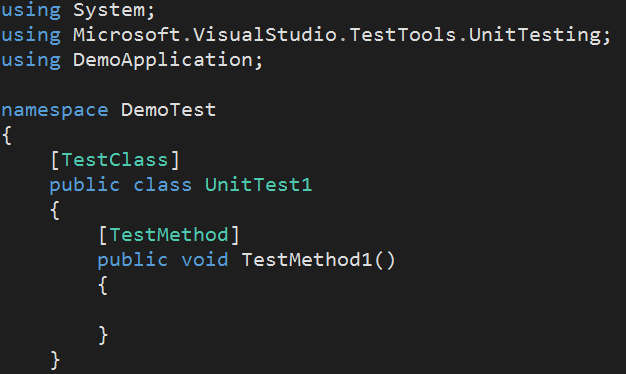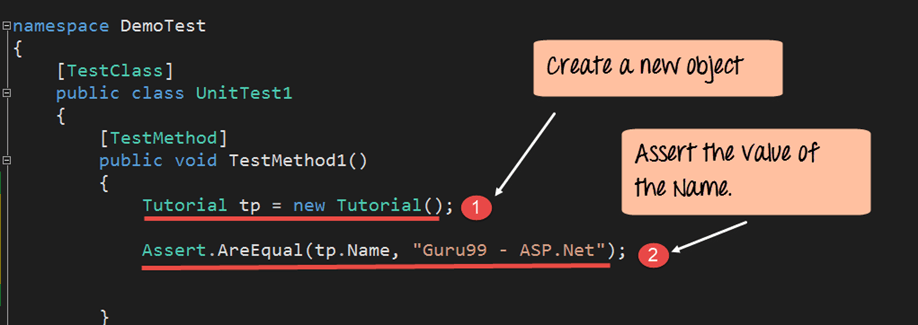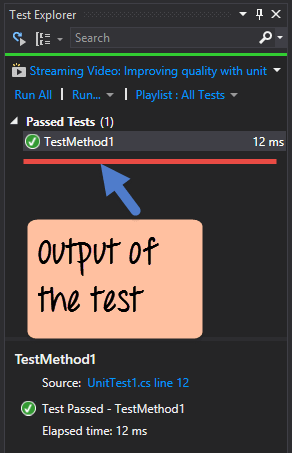UNIT TESTING in Asp.Net: Vollständiges Tutorial
Testen ist ein wesentlicher Aspekt jeder Programmiersprache. Testen für ASP.Net Anwendungen ist mit Hilfe von Visual Studio möglich.
Visual Studio wird zum Erstellen von Testcode verwendet. Es wird auch zum Ausführen des Testcodes für eine ASP.Net-Anwendung verwendet. Auf diese Weise wird es einfach, eine ASP.Net-Anwendung auf Fehler zu prüfen. In Visual Studio verfügt das Testmodul über eine sofort einsatzbereite Funktionalität. Man kann sofort einen Test für ein ASP.Net-Projekt durchführen.
Einführung in das Testen für ASP.Net
Die erste Testebene eines ASP.Net-Projekts ist das Testen auf Unit-Ebene. Dabei wird die Funktionalität einer Anwendung getestet. Der Test wird durchgeführt, um sicherzustellen, dass sich die Anwendung wie erwartet verhält. In ASP.Net besteht die erste Aufgabe darin, ein Testprojekt in Visual Studio zu erstellen. Das Testprojekt enthält den erforderlichen Code zum Testen der Anwendung.
Betrachten wir die folgende Webseite. Auf der Seite wird die Meldung „Guru99 – ASP.Net“ angezeigt. Wie können wir nun bestätigen, dass die richtige Meldung angezeigt wird, wenn ein ASP.Net-Projekt ausgeführt wird? Dies geschieht, indem der ASP.Net-Lösung (zur Entwicklung webbasierter Anwendungen) ein Testprojekt hinzugefügt wird. Dieses Testprojekt stellt sicher, dass dem Benutzer die richtige Meldung angezeigt wird.
Schauen wir uns jetzt genauer an und sehen, wie wir an Tests in ASP.Net arbeiten können.
Erstellen eines .NET-Unit-Testing-Projekts
Bevor wir ein Testprojekt erstellen, müssen wir die folgenden allgemeinen Schritte ausführen.
- Verwenden Sie unsere „DemoApplication“, die in den vorherigen Abschnitten verwendet wurde. Dies wird unsere Anwendung sein, die getestet werden muss.
- Wir werden der DemoApplication eine neue Klasse hinzufügen. Diese Klasse enthält eine Zeichenfolge namens „Guru99 – ASP.Net“. Diese Saite wird in unserem Testprojekt getestet.
- Abschließend erstellen wir ein Testprojekt. Dies wird zum Testen der ASP.Net-Anwendung verwendet.
Befolgen wir also die oben genannten allgemeinen Schritte und sehen wir uns an, wie Tests implementiert werden.
Schritt 1) Stellen Sie sicher, dass die Demoanwendung in Visual Studio geöffnet ist.
Schritt 2) Fügen wir nun der DemoApplication eine neue Klasse hinzu. Diese Klasse enthält eine Zeichenfolge namens „Guru99 – ASP.Net“. Diese Saite wird in unserem Testprojekt getestet.
Befolgen Sie den folgenden Schritt, um eine neue Klasse hinzuzufügen.
- Klicken Sie in Visual Studio im Solution Explorer mit der rechten Maustaste auf „DemoApplication“.
- Wählen Sie im Kontextmenü die Option Hinzufügen->Klasse.
Schritt 3) In diesem Schritt
- Geben Sie der neuen Klasse einen Namen „Tutorial.cs“.
- Klicken Sie auf die Schaltfläche „Hinzufügen“, um die Datei zur DemoApplication hinzuzufügen.
Jetzt wird der Datei „DemoApplication“ eine neue Klasse hinzugefügt.
Schritt 4) Öffnen Sie die neue Datei Tutorial.cs unter „DemoApplication“. Fügen Sie die Zeichenfolge „Guru99 – ASP.Net“ hinzu.
Um die Datei zu öffnen, doppelklicken Sie im Projektmappen-Explorer auf die Datei Tutorial.cs.
In der Datei ist bereits ein Teil des Standardcodes geschrieben. Kümmern Sie sich nicht um diesen Code, sondern fügen Sie einfach die folgende Codezeile hinzu.
namespace DemoApplication
{
public class Tutorial
{
public String Name;
public Tutorial()
{
Name = "Guru99 - ASP.Net";
}
}
}
Code-Erklärung:-
- Die Name-Variable ist vom Typ String.
- Schließlich weisen Sie im Konstruktor der Tutorial-Klasse den Wert der Namensvariablen zu. Der Wert wird „Guru99 – ASP.Net“ zugewiesen.
Schritt 5) Gehen Sie nun zur Datei demo.aspx und fügen Sie die Codezeilen hinzu, um den Text „Guru99 – ASP.Net“ anzuzeigen.
<!DOCTYPE html> <html xmlns="http://www.w3.ore/1999/xhtml"> <head runat="server"> <title></title> </head> <body> <form id="form1" runat="server”> <div> <% DemoApplication.Tutorial tp=new DemoApplication.Tutorial();%> <%=tp.Name%> </div> </form> </body> </html>
Code-Erklärung:-
- Die erste Zeile erstellt ein Objekt der Klasse „Tutorial“. Dies ist der erste Schritt beim Arbeiten mit Klassen und Objekten. Der dem Objekt gegebene Name ist „tp“.
- Schließlich rufen wir „tutorial.cs“ aus der Datei demo.aspx auf. Es zeigt den Wert der Namensvariablen an.
Wenn Sie das obige Programm in Visual Studio ausführen, erhalten Sie die folgende Ausgabe.
Ausgabe:-
In der Ausgabe wird die Meldung „Guru99 – ASP.Net“ angezeigt.
Schritt 6) Fügen wir nun unser Testprojekt zur Demo-Anwendung hinzu. Dies geschieht mit Hilfe von Visual Studio.
- Klicken Sie mit der rechten Maustaste auf die Lösung – DemoApplication.
- Wählen Sie im Kontextmenü die Option „Neues Projekt“.
Schritt 7) Der Schritt umfasst das Hinzufügen des Unit-Test-Projekts zur Demoanwendung.
- Klicken Sie im linken Bereich auf den Elementtyp „Test“.
- Wählen Sie das Element „Unit-Testprojekt“ aus der Liste, die im mittleren Teil des Dialogfelds angezeigt wird.
- Geben Sie einen Namen für das Testprojekt ein. In unserem Fall lautet der Name „DemoTest“.
- Klicken Sie abschließend auf die Schaltfläche „OK“.
Schließlich wird das DemoTest-Projekt zum Lösungs-Explorer hinzugefügt. Damit können Sie auch sehen, dass andere Dateien wie UnitTest1.cs, Eigenschaften usw. standardmäßig generiert werden.
Ausführen des Testprojekts
Das im vorherigen Abschnitt erstellte Testprojekt wird zum Testen unserer ASP.Net-Anwendung verwendet. In den folgenden Schritten werden wir sehen, wie das Testprojekt ausgeführt wird.
- Der erste Schritt wäre das Hinzufügen eines Verweises auf das ASP.Net-Projekt. Dieser Schritt wird durchgeführt, damit das Testprojekt Zugriff auf das ASP.Net-Projekt hat.
- Dann schreiben wir unseren Testcode.
- Abschließend führen wir den Test mit Visual Studio aus.
Schritt 1) Um unsere Demo-Anwendung zu testen, muss das erste Testprojekt auf die Demo-Anwendung verweisen. Fügen Sie einen Verweis auf die Demo.aspx-Lösung hinzu.
- Klicken Sie mit der rechten Maustaste auf das Demo-Testprojekt
- Wählen Sie im Menü die Option „Hinzufügen->Referenz“.
Schritt 2) Der nächste Schritt besteht darin, einen Verweis auf die DemoApplication hinzuzufügen.
- Wählen Sie die Option Projekte auf der linken Seite des Dialogfelds
- Klicken Sie auf das Kontrollkästchen neben DemoApplication
- Klicken Sie auf die Schaltfläche „OK“.
Dadurch kann ein Demotest-Projekt unsere DemoApplication testen.
Schritt 3) Jetzt ist es an der Zeit, den Testcode zu unserem Testprojekt hinzuzufügen.
- Doppelklicken Sie dazu zunächst im Solution Explorer auf die Datei UnitTest1 (die Datei UnitTest1 wird von Visual Studio automatisch hinzugefügt, wenn das Testprojekt erstellt wird).
- Dies ist die Datei, die zum Testen des ASP.Net-Projekts ausgeführt wird.
Sie werden den folgenden Code sehen, der von Visual Studio in der Datei UnitTest1.cs hinzugefügt wurde. Dies ist der grundlegende Code, der für die Ausführung des Testprojekts erforderlich ist.
Schritt 4) Der nächste Schritt besteht darin, den Code hinzuzufügen, der zum Testen der Zeichenfolge „Guru99 – ASP.Net“ verwendet wird.
using System;
using Microsoft.VisualStudio.TestTools.UnitTesting;
using DemoApplication;
namespace DemoTest
{
[TestClass]
public class UnitTestl
{
[TestMethod]
public void TestMethodl()
{
Tutorial tp = new Tutorial();
Assert.AreEqual(tp.Name,"Guru99 - ASP.Net");
}
}
}
- Erstellen Sie ein neues Objekt mit dem Namen „tp“ vom Typ „Tutorial“.
- Die Assert.AreEqual-Methode wird in .Net verwendet, um zu testen, ob ein Wert gleich etwas ist. In unserem Fall vergleichen wir also die Werte von tp.Name mit Guru99 – ASP.Net.
Schritt 5) Lassen Sie uns nun unser Testprojekt ausführen. Dazu müssen wir zum Menüpunkt Test->Ausführen->Alle Tests gehen
Ausgabe:-
In Visual Studio wird ein Test-Explorer-Fenster angezeigt. Dieses zeigt das obige Ergebnis an und gibt an, dass in Visual Studio ein erfolgreicher Test ausgeführt wurde.
Zusammenfassung
- ASP.Net kann hinzufügen Unit Tests für Anwendungen.
- Um eine Anwendung zu testen, müssen Sie der ASP.Net-Lösung ein Unit-Test-Projekt hinzufügen.
- Alle Tests können in Visual Studio ausgeführt werden. Ein Test-Explorer zeigt die Ergebnisse aller Tests an.